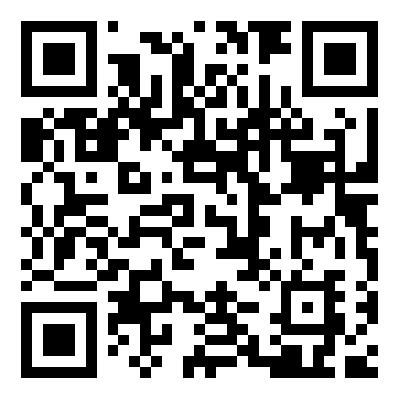excel数据行列转置(Excel-使用数据转置)
一、问题场景
在数据收集过程中,我们定义了数据字段的清单字段,但在数据收集时需要转换为字段列形式的数据收集模板再发给用户进行数据收集,如何快速高效的完成这种由行数据到列数据的格式转换呢?
二、解决方法
在Excel的数据粘贴功能中有个“数据转置”的选项可以完美地解决这个问题。你可以在使用粘贴时选择“转置”操作,可以批量实现数据在行和列之间的批量转换。
路径:开始-粘贴-转置

三、操作演示
以将数据字段清单转换为数据收集模板为例。
第一步,选择要进行行列转换的数据区域。

第二步,在选定的数据区域内右键单击选择“复制”(快捷键:CTRL C)

第三步,选择要粘贴数据的单元格。

第四步,在数据粘贴时选择“转置”选项,EXCEL自动将数据由行转换成了列的格式。

四、操作总结
1.转置是在EXCEL粘贴功能中的一个子选项,因此在使用时必须先进行数据复制,再在粘贴功能中选择“转置”选项。
2.数据行列的转置默认不会改变数据原先单元格的格式,但可以通过选择性粘贴选项面板的组合选项实现不带原先格式的行列数据的转置,如下图,大家有兴趣可以尝试下。

免责声明:本文仅代表文章作者的个人观点,与本站无关。其原创性、真实性以及文中陈述文字和内容未经本站证实,对本文以及其中全部或者部分内容文字的真实性、完整性和原创性本站不作任何保证或承诺,请读者仅作参考,并自行核实相关内容。文章投诉邮箱:anhduc.ph@yahoo.com